這次將dv4-5106tx拿來做win8的實驗小老鼠,這次使用的win8的版本也是企業評估版可試用90天,最主要還是拿來感受一下新的作業系統。
要安裝前還是建議先將主機的還原程式燒成光碟、重要檔案做好備份,一切準備就緒就等東風囉。
若是燒完光碟後,可以將驅動程式先複製到隨身碟,到時候如果即時有驅動要安裝也比較方便喔。
路徑:C:\SWSetup ←(這個資料全複製,裡面含有第三方軟體,例如Adobe…等等)
另外值得提醒:由於Dv4-5106tx是混合式硬碟,理應先至intel irst中關閉加速→重置可用SSD,只不過我偷懶外加測試是否不關閉會造成讀取不到失誤。
以上準備完畢就可以開始安裝囉。接下來都是安裝跑馬燈。
自訂:自訂分割磁區
由於機器是混合式硬碟,所以找不到硬碟是很正常的,不要被嚇倒,點選載入驅動程式,安裝intel SATA RAID Controller就會找的到囉。
驅動程式路徑:USB→SWSetup→Drivers→IntStore→Drive→x64
由於沒有關閉加速功能所以RAID磁區依舊存在,在這步驟如果有提前關閉才會看的到,沒有關閉就像現在一樣只有HDD的容量。
安裝複製中,依舊跟win7沒兩樣(失望了)
以往win7安裝畫面中只有要輸入使用者名稱,win8則是多了電腦名稱。
設定欄中也是直接下一步。
登入電腦,可使用MSN也就是Hotmail帳號直接登入就能幫你帳號跟主機綁定,如果不想的話,就點下面「不願意」的選項吧
這邊是讓使用者可以使用live.com的帳號登入以及自創使用者名稱功能。
這就是自創的使用者名稱。
準備要進入桌面囉。
一開始的桌面,稱為:動態磚,非常適合平板電腦作為使用,EiliteBook 2760p也是平板喔。
這就是大家都知道一般般的桌面,依然只有資源回收桶。
趕緊來看裝置管理員是不是有驅動沒有裝到。
仍有錯誤的是:PCI簡單通訊控制器、Microsoft基本顯示卡。
PCI簡單通訊驅動:白話點就是無線的部分,找到原先複製的驅動程式:SWSetup\drivers\進行安裝。
懶人法:裝置點選右鍵\更新驅動程式\指定驅動路徑(SWSetup),就會自動安裝好囉。
Microsoft基本顯示卡:這邊就是Nvidia GT630M驅動,安裝方法如同上方,只不過最後資料夾更改為NVGT中,安裝即可。
安裝NV GT630M後會跳出更新,點下去會發現是win8的驅動,但是安裝過程中會失敗,看來應該還沒有磨合好。
讓人好奇的是,現在沒有左下角的開始,那要怎麼關機,通常在一進入win8會有簡單的教學,如果沒有注意看的話就看這邊吧。
將滑鼠移至畫面右下角就會出現齒輪形狀(設定),這邊就能夠看到會用的到東西囉。
還記的當初安裝win8的時候,快速儲存裝置還沒有關閉,現在就來安裝快速儲存技術的安裝檔,安裝後就會在動態磚看到囉。
點開後,就會發現到win8會下載相關功能,因為是新安裝所以更新少很多這是正常的,下載安裝完畢後,就能夠開啟快速儲存畫面。
測試開機速度:混合式啟動30秒、無使用混合式為1分多鐘。
在瀏覽器上,也用了IE10_RTM版。
在win8的評比外觀上跟win7沒什麼兩樣,但是有種XP的配色。
話說程式集都不知道跑哪去,亂用之後發現到是放在動態磚中才能看的到。
方法:動態磚桌面\滑鼠移至下方空白處\滑鼠右鍵\所有應用程式
最後放上可以雙視窗感覺的桌面吧。
這次安裝過程中由於沒有關閉加速功能,win8安裝過程也不用20分鐘就解決了,win7的驅動也都可以跟win8相容,所以裝置上使用都沒有任何問題,另外值得一提的是,PCMARK7、3DMARK11都不能夠測試,開啟檔案後都會卡住,或許是不相融的關係,但是暗黑3執行上都沒有任何問題,運行順暢應該也是硬體的關係吧~還滿不錯錄影中也不會有卡住的現象。
最後附上這次測試的暗黑設定品質以及錄影。





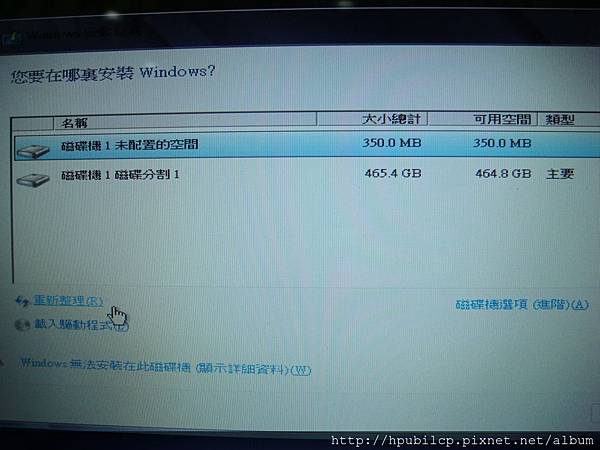





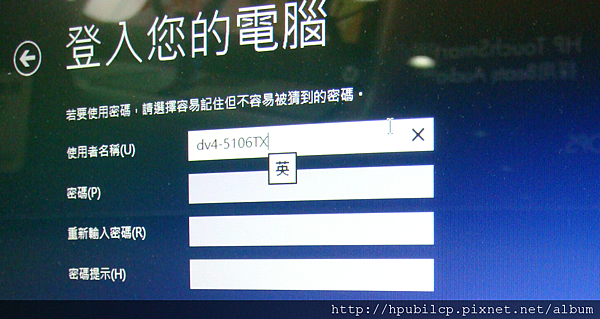



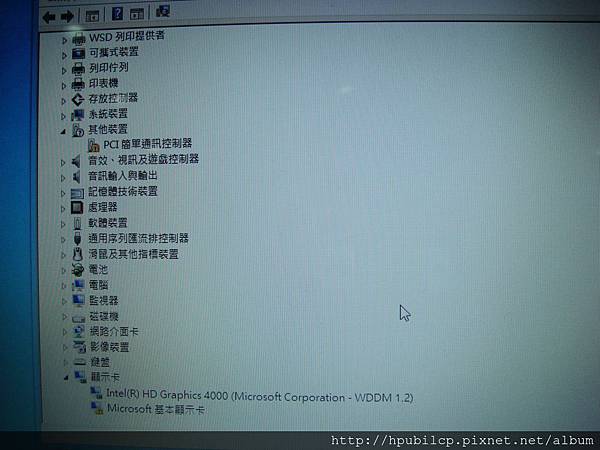











 留言列表
留言列表


